
Υπάρχουν ατελείωτες Linux βοηθητικά στοιχεία γραμμής εντολών που δείχνουν τις λεπτομέρειες του υλικού του υπολογιστή σας . Το Hardinfo εμφανίζει όλες αυτές τις πληροφορίες σε μια εύκολη γραφική διασύνδεση. Είναι σαν τον διαχειριστή συσκευών των Windows για το Linux.
Ελέγξτε το υλικό
Το Linux έχει πολλά εργαλεία γραμμής εντολών που σας δείχνουν τις ιδιότητες των διαφορετικών εξαρτημάτων υλικού στον υπολογιστή σας. Αυτό που δεν έχει-από προεπιλογή - είναι κάτι σαν το Διαχειριστής συσκευών Windows .
Ο διαχειριστής συσκευών των Windows παρέχει μια βολική μέθοδο για να περιηγηθείτε και να επιθεωρήσετε το υλικό και τις συσκευές που περιέχονται στον υπολογιστή σας. Είναι υπέροχο γιατί είναι γρήγορο και απλό. Πρέπει μόνο να εκτελέσετε ένα πρόγραμμα για να καταγράψετε πολλές πληροφορίες σε πολλές συσκευές υλικού και η διεπαφή χρησιμοποιεί μια γνωστή μορφή.
Υπάρχει ένα δέντρο στα αριστερά με κατηγορίες υλικού. Περιηγηθείτε στο δέντρο, επεκτείνετε και καταρρέουν τα υποκαταστήματα και επισημάνετε ένα στοιχείο που θέλετε να δείτε τις λεπτομέρειες για. Ο διαχειριστής συσκευών των Windows θα εμφανίσει πληροφορίες σχετικά με αυτό το στοιχείο στο κύριο παράθυρο του.
Η εφαρμογή Hardinfo πληροί έναν παρόμοιο σκοπό για το Linux και με την ίδια ευκολία χρήσης. Είναι σαφώς μοντελοποιημένο μετά τον διαχειριστή συσκευών των Windows με πολύ παρόμοιο γραφικό περιβάλλον χρήστη (GUI), με ένα δέντρο και ένα κύριο παράθυρο οθόνης. Αυτό σημαίνει ότι δεν χρειάζεται να μάθετε εντολές γραμμής εντολών και τις παραμέτρους τους για να βρείτε τις πληροφορίες που θέλετε. Ένα πράγμα που το Hardinfo προσφέρει ότι τα εργαλεία γραμμής εντολών δεν είναι ένα σύνολο απλών χαρακτηριστικών συγκριτικής αξιολόγησης.
ΣΧΕΤΙΖΕΤΑΙ ΜΕ: Πώς να αναφέρετε τις συσκευές του υπολογιστή σας από το τερματικό Linux
Εγκατάσταση σκληρού δίσκου
Για να εγκαταστήσετε το Hardinfo στο Ubuntu, πληκτρολογήστε:
Sudo Apt Εγκατάσταση Hardinfo

Στο Manjaro, χρησιμοποιήστε αυτήν την εντολή:
Sudo Pacman -Sy Hardinfo

Στο Fedora, πρέπει να κάνετε λίγο περισσότερη δουλειά. Το Hardinfo δεν περιλαμβάνεται στα επίσημα αποθετήρια. Μπορείς Κατεβάστε το αρχείο εγκατάστασης από εδώ . Αλλαγή καταλόγου στη θέση του ληφθέντος αρχείου. Αυτό είναι πιθανό να είναι ο κατάλογος "Λήψεις". Πληκτρολογήστε αυτήν την εντολή για να εγκαταστήσετε το hardinfo:
sudo rpm -ivh hardinfo-0.5.1-15.1.x86_64.rpm

Ξεκινώντας το Hardinfo
Πατήστε το πλήκτρο "Σούπερ" στο πληκτρολόγιό σας. Αυτό είναι συνήθως μεταξύ των πλήκτρων "ελέγχου" και "alt" στο κάτω αριστερό μέρος του πληκτρολογίου. Πληκτρολογήστε "Hardinfo" στη γραμμή αναζήτησης. Θα δείτε το εικονίδιο hardinfo.
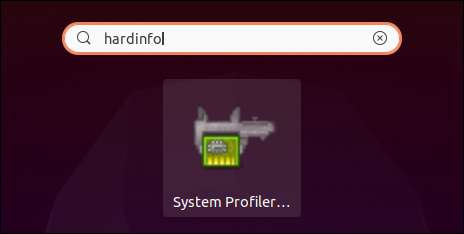
Σημειώστε ότι το εικονίδιο HardInfo είναι επισημασμένο "Profiler System and Benchmark". Κάντε κλικ στο εικονίδιο για να ξεκινήσετε το HardInfo.
Μπορείτε επίσης να ανοίξετε ένα παράθυρο τερματικού και να ξεκινήσετε hardinfo πληκτρολογώντας:
hardinfo

Χρησιμοποιώντας hardinfo
Η διασύνδεση στο Hardinfo είναι πολύ απλή. Οι διάφορες κατηγορίες υλικού παρατίθενται στο αριστερό χέρι σε μια θέα στο δέντρο. Οι λεπτομέρειες του επισημασμένου στοιχείου δέντρου εμφανίζονται στο κύριο παράθυρο.
Η προεπιλεγμένη προβολή είναι η περίληψη του υπολογιστή. Αυτό δίνει μια προβολή υψηλού επιπέδου των κύριων συστατικών στον υπολογιστή σας.
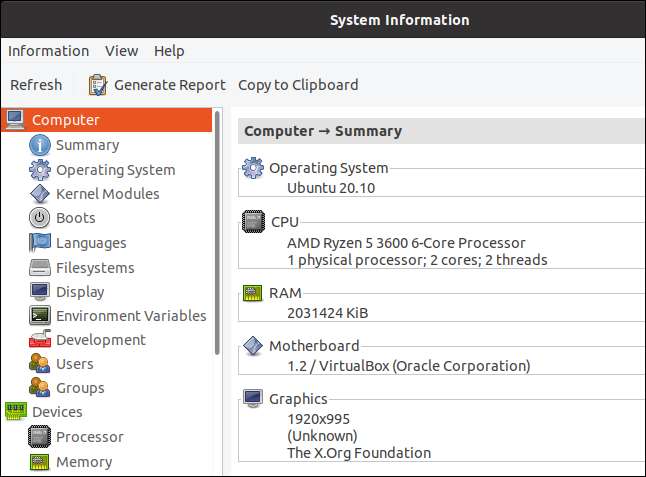
Μπορείτε να μετακινήσετε τη γραμμή επιλογής δέντρου χρησιμοποιώντας το "Up Arrow", "Κάτω βέλος", "Αρχική σελίδα", "Τέλος", "σελίδα επάνω", και "σελίδα κάτω". Μπορείτε επίσης να κάνετε κλικ στο στοιχείο του δέντρου που θέλετε να εξετάσετε.
Επιλογή της επιλογής "Περίληψη" Εμφανίζει μια πιο ολοκληρωμένη περίληψη.
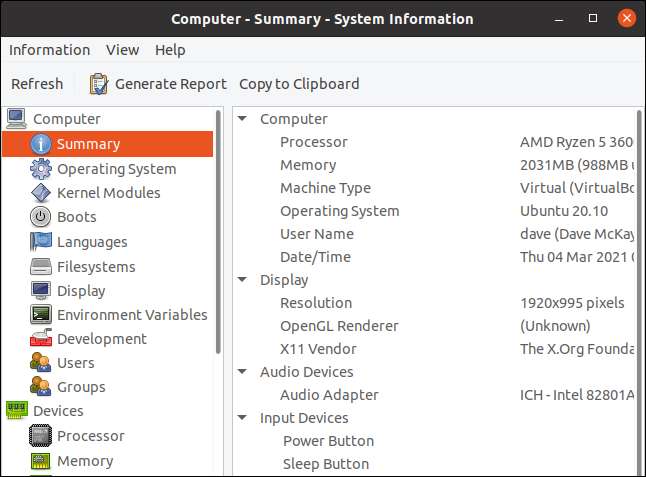
Κάντε κλικ σε μία από τις άλλες επικεφαλίδες δέντρων για να δείτε τις εξαντλητικές πληροφορίες σχετικά με αυτό το στοιχείο.

Παρόλο που το Hardifno είναι κυρίως αφιερωμένο στο υλικό, εμφανίζεται ορισμένα χαρακτηριστικά συστήματος που δεν βασίζονται στο υλικό. Μπορεί να εμφανίσει πληροφορίες σχετικά με χρήστες και ομάδες, για παράδειγμα.
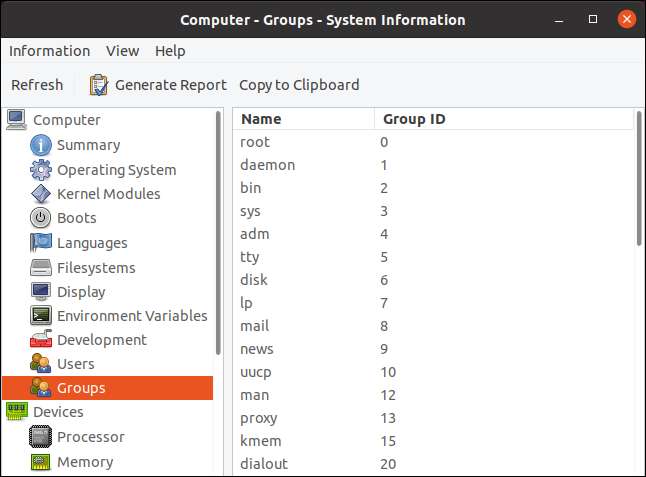
Αυτό το αντίγραφο του σκληρού δίσκου λειτουργεί σε μια εικονική μηχανή του Ubuntu, οπότε μερικά από τα αποτελέσματα είναι λίγο περίεργα. Η εικονική μηχανή δημιουργήθηκε με πρόσβαση σε δύο από τους υποδοχής του υπολογιστή CPU CORES . Έτσι, αν και η CPU αναγνωρίζεται σωστά ως CPU CPU AMD RYZEN 5 3600 6, παρατίθενται μόνο δύο πυρήνες.
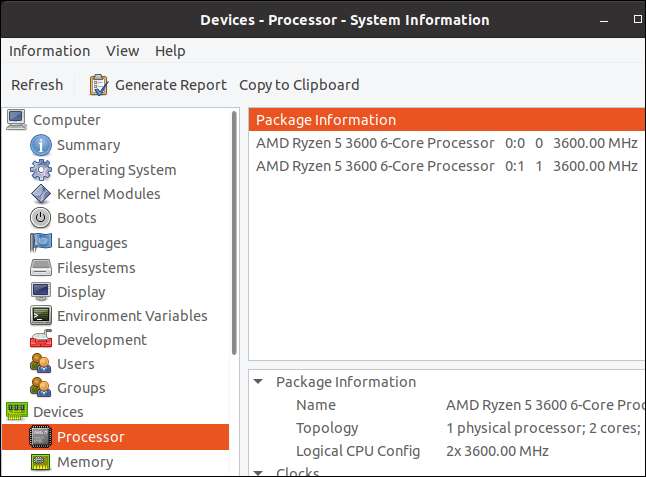
Ορισμένες οθόνες είναι δυναμικές. Για παράδειγμα, αν επιλέξετε το στοιχείο δέντρου μνήμης, το γράφημα σε πραγματικό χρόνο χρήσης μνήμης περιλαμβάνεται στο κύριο παράθυρο.

Να διαβασω
Ηλεκτρικά διαγραμμένη προγραμματιζόμενη μνήμη μόνο για ανάγνωση
(EEPROM) -
Ανίχνευση σειριακής παρουσίας
(SPD) Δεδομένα από τη μνήμη RAM σας, θα χρειαστεί να εκτελέσετε το
modprobe
εντολή
Εκκινήστε τη μονάδα πυρήνα EEPROM
. Αυτό δίνει κάτι hardinfo κάτι για να ανακρίσει την ανάκτηση των δεδομένων SPD από.
Sudo ModeProbe EEPROM

Η μνήμη RAM ενδέχεται να μην χρησιμοποιεί το SPD και αυτή η εικονική μηχανή σίγουρα δεν το κάνει.
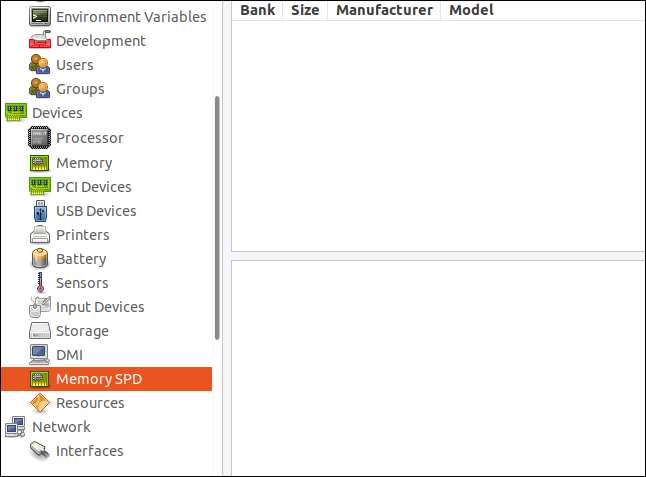
Benchmarks Hardinfo
Το Hardinfo παρέχει οκτώ διαφορετικά σημεία αναφοράς. Αυτές είναι υπολογιστικά απαιτητικές δραστηριότητες. Η ταχύτερη CPU σας, Μονάδα πλωτή , και το υλικό κάρτας γραφικών είναι, τόσο καλύτερα θα είναι τα αποτελέσματά σας.
- Ψύχρα : Εκτελεί Ψύχρα Κρυπτογράφηση και ρουτίνες αποκρυπτογράφησης.
- Cryptohash : Εκτελεί κρυπτογραφικό χαστούκι λειτουργίες.
- Fibonacci : Υπολογίζει Διαδοχικοί αριθμοί Fibonacci .
- N-Queens : Λύνει το N-queens πρόβλημα σκακιού Για διαδοχικές τιμές του Ν.
- Zlib : Εκτελεί Συμπίεση και αποσυμπίεση ZLIB Ενέργειες.
- Fft : Εκτελεί Γρήγορη μετασχηματισμό Fourier .
- Fpu raytracing : Χρησιμοποιεί το FPU για τον υπολογισμό πολλών γραφικών σημείων υπολογίζοντας πού θα διασταυρώσουν διαδρομές φωτός σε ένα γραφικό επίπεδο.
- Σχέδιο GPU : Σχεδιάζει πολλούς διαφορετικούς τύπους κτιρίων δομικών στοιχείων, όπως χρώματα, γραμμές και κείμενο.
Τα αποτελέσματα εμφανίζονται σε σύγκριση με διαφορετικούς κοινούς επεξεργαστές. Σε ορισμένες περιπτώσεις, το αποτέλεσμα είναι καλύτερο αν πρόκειται για χαμηλή τιμή (blowfish) και άλλες φορές, το αποτέλεσμα είναι καλύτερο αν πρόκειται για υψηλή τιμή (zlib).

Να πάρει δεδομένα από το hardinfo
Για να δημιουργήσετε μια αναφορά ως α Γλώσσα σήμανσης υπερκειμένου (HTML), κάντε κλικ στο κουμπί "Αναφορά" στη γραμμή μενού.
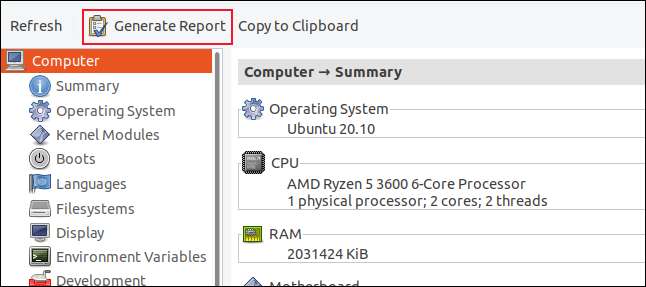
Εμφανίζεται το παράθυρο διαλόγου "Δημιουργία αναφοράς". Μπορείτε να επιλέξετε ποιες κατηγορίες πληροφοριών που θέλετε να συμπεριληφθούν στην έκθεση. Κάντε κλικ στο κουμπί «Δημιουργία» όταν έχετε κάνει την επιλογή σας.

Θα σας ζητηθεί μια τοποθεσία για να αποθηκεύσετε την έκθεση. HARDiNFO ρωτάει συνέχεια αν θέλετε να ανοίξετε την έκθεση στιγμή που θα έχει δημιουργηθεί.
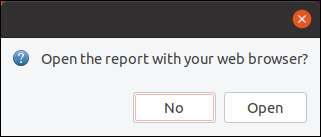
Αν κάνετε κλικ στο «Άνοιγμα» κουμπί HARDiNFO εκτοξεύσεις, προεπιλογή εμφανίζει web browser σας η έκθεση.
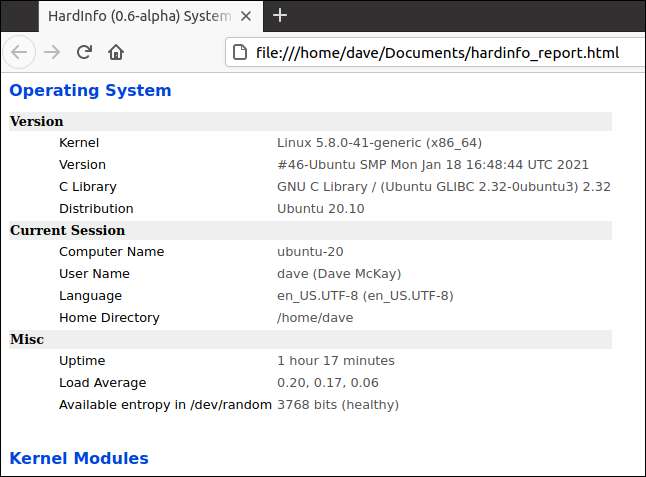
Μπορείτε να αντιγράψετε μόνο τα τμήματα των πληροφοριών από HARDiNFO με την αντιγραφή τους στο πρόχειρο και επικόλληση τους σε άλλες εφαρμογές.
Εμφάνιση κάποιες πληροφορίες για την εφαρμογή HARDiNFO που θέλετε να αντιγράψετε και, στη συνέχεια, κάντε κλικ στο κουμπί «Αντιγραφή στο Πρόχειρο».
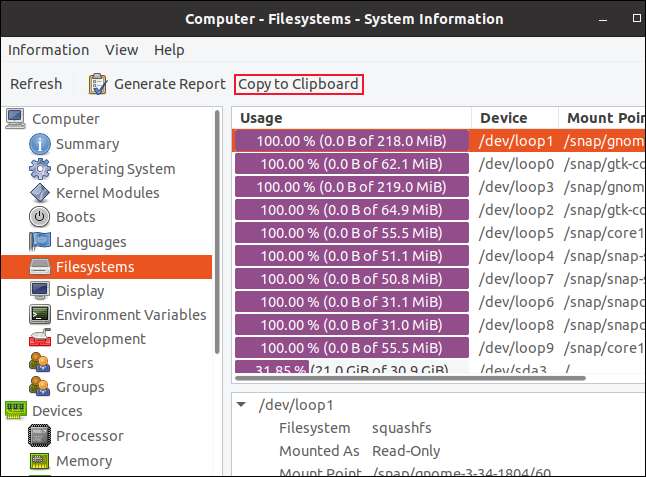
Σε μία άλλη εφαρμογή, όπως η
gedit
επεξεργαστή κειμένου, πατήστε το πλήκτρο «Ctrl» και τα πλήκτρα «V» για να επικολλήσετε τις πληροφορίες από HARDiNFO.
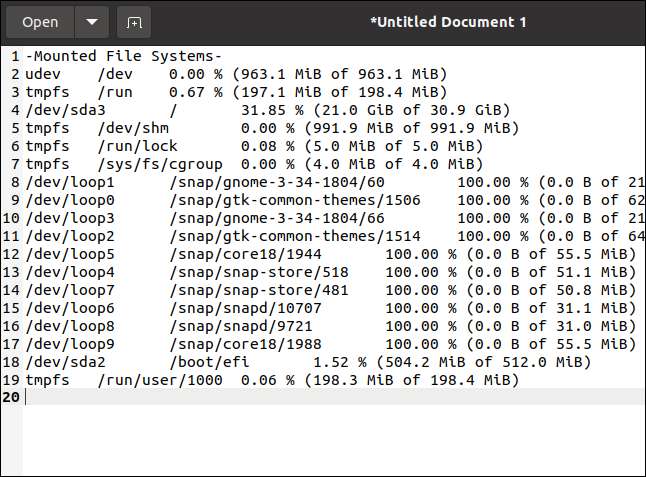
Εύκολη πρόσβαση σε λεπτομερείς πληροφορίες
HARDiNFO είναι μια μεγάλη χρησιμότητα. Το περιβάλλον είναι τόσο απλή ώστε να ξέρετε πώς να το χρησιμοποιήσετε την πρώτη φορά που το βλέπω, και όμως, να πάρει τις πληροφορίες που παρέχονται συνήθως απαιτεί μια καλή κατανόηση των πολλών διαφορετικών εργαλείων γραμμής εντολών.
Συγχαρητήρια στην ομάδα του σχεδίου HARDiNFO.







